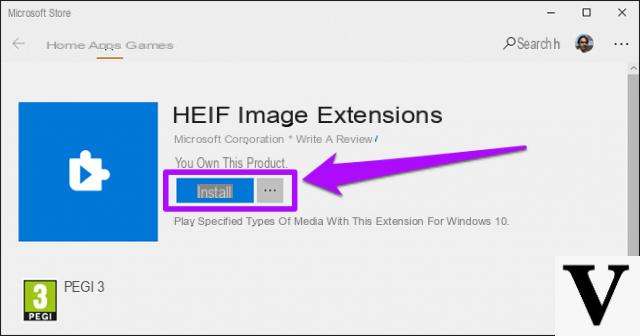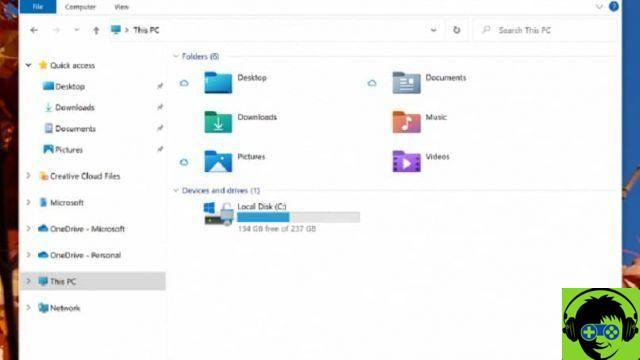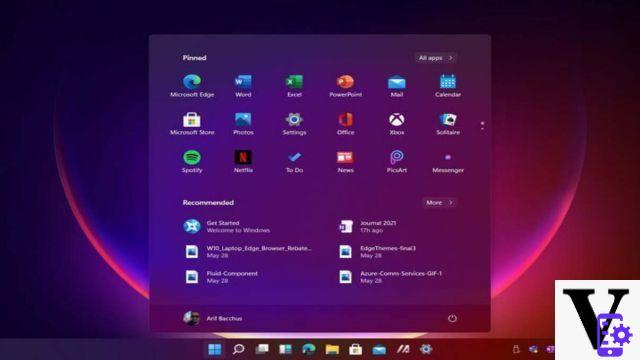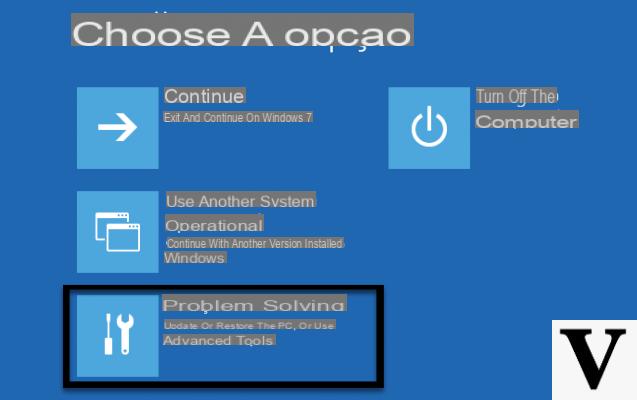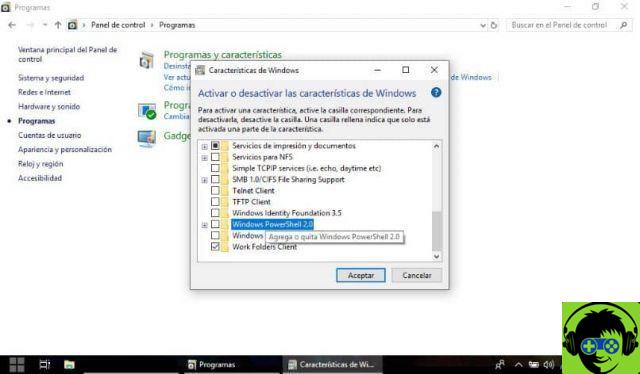Les couleurs qui ont identifié Windows depuis sa création sont les différentes nuances de bleu. Cependant, avec les dernières versions du système d'exploitation, des thèmes clairs et sombres ont été ajoutés, le premier avec des nuances de blanc vives et le second avec des couleurs plus sombres sur tous les écrans.
Basculer automatiquement entre le thème sombre et clair dans Windows 10
Pour ce faire, vous devez évidemment savoir combien de versions de Windows 10 existent et ensuite comment mettre à jour Windows 10 même sans suffisamment d'espace disque.
Contrairement aux versions précédentes, le Mise à jour Windows 10 octobre 2018 permet de passer au thème sombre selon les besoins de l'utilisateur. Auparavant, il était assez limité, mais avec cette nouvelle mise à jour, ce mode a été étendu, étant désormais applicable à l'explorateur de fichiers et à Firefox.
De plus, dans la version de mise à jour de mai 2019, un thème clair ou lumineux a été ajouté, ce qui fait apparaître l'interface avec des tons blancs. Selon vos préférences, l'heure de la journée et la luminosité du lieu, vous voudrez utiliser l'un ou l'autre.
Les thèmes clairs et sombres ont été créés pour un meilleur affichage de l'écran et évitez la fatigue oculaire lorsque vous travaillez pendant des heures devant l'ordinateur.

Il est préférable d'utiliser le thème clair pendant la journée et de passer au sombre la nuit ou dans des endroits peu éclairés. Sans utiliser de logiciel externe, il est impossible de configurer des thèmes pour qu'ils changent automatiquement en fonction de l'heure de la journée. Toutefois, il existe une application qui peut résoudre ce problème rapidement et facilement.
Mode sombre automatique
Cette application vous permet de passare automatiquement de thème sombre à clair dans Windows 10, il suffit de supprimer ou de supprimer la liste des applications dans le menu Démarrer de Windows 10.
Il prend en compte la configuration du calendrier que vous avez pour cela. Le meilleur de tous, c'est gratuit, simple et assez intuitif.
Pour commencer à l'utiliser, il vous suffit de télécharger le fichier exe. Et exécutez-le sur votre ordinateur. Lorsque vous l'ouvrirez, vous verrez que, bien qu'il ne soit pas (encore) traduit en espagnol, il suffit facile à comprendre.
Étapes pour configurer l'application
La première chose que vous verrez lorsque vous vous connecterez sera un menu avec plusieurs options. Là, la première chose à faire est de sélectionner la première case à passer automatiquement de thème sombre à cela clair dans Windows 10.
Ensuite, vous verrez un menu déroulant dans lequel vous pourrez configurer les applications dont vous souhaitez changer la couleur avec le thème ou rester claires ou sombres, quel que soit le mode dans lequel se trouve votre PC.
Ci-dessous un autre menu déroulant. En cela, vous pouvez définir les mêmes paramètres, mais applicables à l'ensemble du système.

De même, il vous permet de configurer de sorte que lorsque le mode sombre est actif, les couleurs que vous avez choisies dans la configuration de Windows 10 sont appliquées par défaut.
Lorsque vous avez modifié tous les paramètres, la dernière chose à changer est le fond d'écran. Vous pouvez en configurer un différent pour chaque thème, de sorte que le fond d'écran changera automatiquement avec les changements de mode.
Pour terminer et effectuer la tâche consistant à basculer automatiquement entre les thèmes sombre et clair dans Windows 10, vous devez sélectionner l'heure à laquelle vous souhaitez que chaque thème soit actif.
Par exemple, que pendant la journée, le mode clair ou lumineux est activé, et pendant la nuit on passe au thème sombre à une certaine heure.
Le seul moyen d'obtenir cette application en toute sécurité est via le site Web GitHub. Son développeur a tenté à plusieurs reprises de le publier dans la boutique officielle de Microsoft mais le support système l'en empêche en raison du type de fonctions qu'il applique dans l'interface Windows 10.